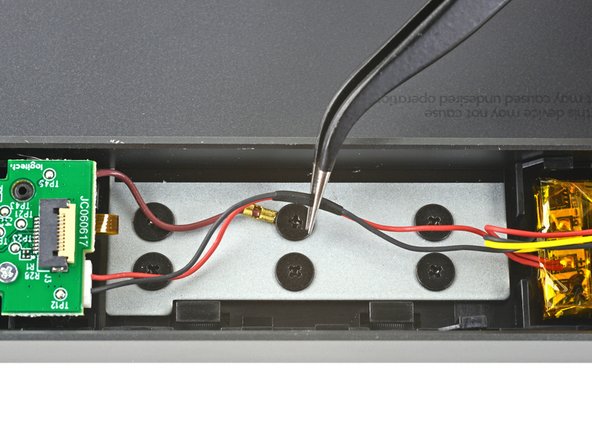Introducción
Usa esta guía para remover de forma segura y reemplazar la batería en un teclado inalámbrico Logitech Craft
Qué necesitas
-
-
Antes de empezar, coloque el interruptor de alimentación del teclado en la posición OFF.
-
-
-
Da vuelta el teclado y colócalo con el lado de las teclas hacia abajo sobre una superficie de trabajo limpia.
-
Calienta un iOpener y colóquelo sobre la pata de plástico trasera izquierda durante unos dos minutos.
-
-
-
Inserte el extremo puntiagudo de un spudger en el borde del pie.
-
Empuja el spudger por debajo del pie y haz palanca para liberar su adhesivo.
-
Una vez que puedas agarrar el pie con los dedos, levántalo y sepáralo del teclado para retirarlo.
-
-
-
Usa un destornillador Phillips para retirar el tornillo de 4.7 mm que fija la tapa inferior.
-
-
-
Sostén el teclado boca abajo.
-
Agarra la tapa inferior y deslízala hacia el interruptor ON/OFF para desbloquearla del resto del dispositivo.
-
-
-
-
Vuelve a colocar el teclado sobre su superficie de trabajo.
-
Presiona ligeramente la cubierta inferior y deslízala hacia el interruptor ON/OFF.
-
Retira la cubierta inferior.
-
-
-
Utiliza un par de pinzas para despegar y quitar el primer trozo de espuma que cubre el cable de interconexión.
-
-
-
Utiliza el extremo puntiagudo de un spudger para levantar la pequeña solapa de bloqueo del conector ZIF del cable de interconexión.
-
Usa un par de pinzas para deslizar el cable de interconexión fuera de su conector.
-
-
-
Utiliza unas pinzas para retirar los dos trozos de espuma restantes que sujetan los cables de la batería.
-
-
-
Utiliza unas pinzas para sacar los cables de la batería de debajo de sus clips de plástico para el paso de los cables, a ambos lados de la batería.
-
-
-
Utiliza unas pinzas sin punta para agarrar los bordes del conector del cable de la batería izquierda.
-
Tira del conector alejándolo de la placa secundaria izquierda para desconectarlo.
-
-
-
Inserta el borde plano de un spudger por debajo de un borde corto de la batería.
-
Empuja el spudger por debajo de la batería, separándola del adhesivo que la sujeta al teclado.
-
Retira la batería
-
Retira cualquier resto de adhesivo del hueco de la batería.
-
Aplique cinta adhesiva de doble cara o adhesivo precortado para fijar la batería nueva.
-
Para volver a ensamblar tu dispositivo, sigue los pasos arriba en orden inverso.
Lleva tus desechos electrónicos a un centro de reciclaje certificado.
¿La reparación no salió como planificaste? Consulta nuestra comunidad de respuestas para ayuda en la resolución de problemas.
Para volver a ensamblar tu dispositivo, sigue los pasos arriba en orden inverso.
Lleva tus desechos electrónicos a un centro de reciclaje certificado.
¿La reparación no salió como planificaste? Consulta nuestra comunidad de respuestas para ayuda en la resolución de problemas.
Cancelar: No complete esta guía.
8 personas más completaron esta guía.
Un agradecimiento especial a estos traductores:
100%
Estos traductores nos están ayudando a reparar el mundo! ¿Quieres contribuir?
Empezar a traducir ›
Un comentario
fantastic instructions, where can I get a replacement battery?